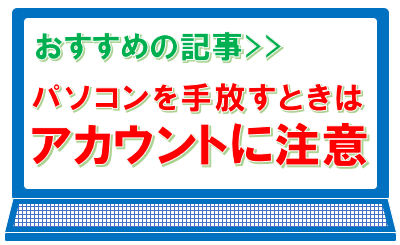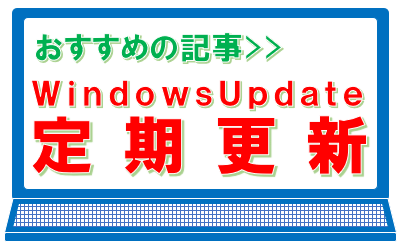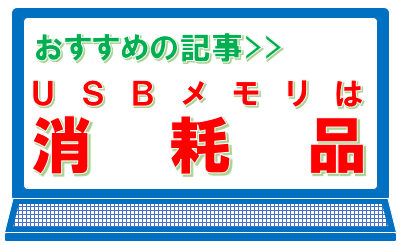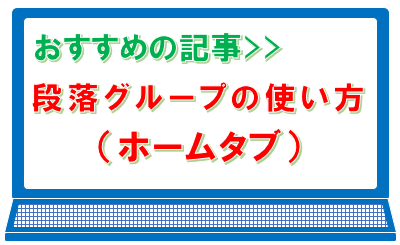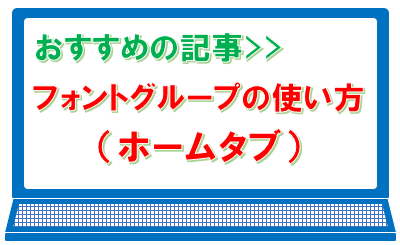ビープー音「長音3回×2」の連続

パソコンの電源を入れると「ピーピーピー」・「ピーピーピー」・・「ピーピーピー」・「ピーピーピー」のビープー音「長音3回×2」が鳴り出し、モニターは黒い画面のままで起動しない事例が発生しました。
パソコンは、富士通FMV-WMD2S8デスクトップ型です。
なぜこのエラーが起きたのか原因は不明ですが、BIOSの更新で直りましたので、詳細をまとめます。
スポンサーリンク
直るまでの経過
最初の症状から直るまでを書きますので、途中経過が必要でない方は、BIOSの更新をご覧ください。
一番初めの症状
一番初めの症状は、パソコンの電源を入れると、ビープー音が鳴りだし1分ほどで起動したと記憶しています。
起動後は特に何の問題もなく普通に動いていたので、この段階では本当に何を気にすることもなく、何の処置もしませんでした。
自宅のパソコンでおきたので、使用するのは休日の週に1回程度です。翌週も同じ症状が起きましたが、気にすることもなく、ここでも特に何もしませんでした。
おかしいと思い始めたのが、3週目でした。この日もやはり、電源を入れてからビープー音が鳴り出したのですが、起動するまでに10分くらいかかったのです。
この日初めて、ビープー音について調べてみました。鳴っていたのは「ピーピーピー」・「ピーピーピー」・・「ピーピーピー」・「ピーピーピー」・・「ピーピーピー」・「ピーピーピー」と「ビープー音の長音3回×2」の繰り返しに聞こえていたので、そのパターンを調べましたが、どのように調べても事例にヒットしませんでした。
結局答えは出ずに、再度放置状態でその日は終わりました。
この後非常に苦労したのですが、結果として、この段階までに原因を調べて対処していれば、苦労することなく直ったと考えられます。
調べた内容で直らない
実際に苦労したのは、最初にビープー音が鳴りだして4週間目のここからでした。
前週まではなんだかんだ言っても、普通にパソコンが使用できていたからです。
この日は、電源を入れてから起動するまで約2時間かかりました。
途中で強制終了をしようと思いましたが、「他にいろいろと用足しをしているうちにいつの間にか2時間が過ぎ、ようやくパソコンが起動した」というような感じでした。
本気になって調べだしたのはここからです。
必死になって調べた結果、なんかどこかが違うと思いながらも、行き着いた答えは「メモリー付近のほこりの蓄積」「メモリーの接続不良」もしくは「メモリーの故障」といった、メモリー関係のトラブルの想定と「ボタン電池の電池切れ」でした。
内部清掃、メモリー脱着
早速、電源を切り、放電対策後にパソコンの中を開けてみましたが、ファンの部分にほこりが付いていましたが、メモリーにはほこりが付いている様子もなく、取り外して確認しても汚れた様子もショートした様子もありませんでした。
そのまま中は綺麗に掃除をし、元の状態に戻して電源を入れましたが、そのまま4時間経過しても、ビープー音が鳴りっぱなしで、パソコンは起動しませんでした。
かえって悪化させてしまったのか?と思いながら、この段階で午後11時でしたので、その日はパソコンを強制終了し作業は終了しました。
ボタン電池交換
ビープー音が鳴りだして、5週間目。
かなり焦っていましたがここは冷静になり、再びパソコンの中を開け、放電対策後に用意していたボタン電池の交換に、再度のメモリー脱着と内部清掃を行いました。
この日は取り掛かった時間が少し遅かったので、この段階で午後2時。
完璧!と思いながら電源を入れましたが、午後11時まで9時間経過しましたが、ビープー音は鳴りっぱなしで起動しませんでした。
この日も、強制終了して作業を終了しました。
この段階で最悪の事態を想定し、このままパソコンが起動しなかったら買い替えになってしまうので、どのようにしたらデータが取り出せるかということと、昨年高額で買ったばかりの有料アプリが新しいパソコンに入れ直せるか本気で心配をしました。
起動しない状態が13時間
ビープー音が鳴りだして、6週目。
朝7時に起床して、食事前にまずパソコンの電源をいれると、予想通りビープー音が鳴りだしました。
この日は、起動しないことを覚悟していたので、朝からもう1台のノートパソコンで、起動しない場合のアプリの移動方法や、データの取り出し方法を調べたりしていました。
すると、富士通のサポートページで「警告音のような音(ピー・ピー・ピー)が一定時間鳴り続けることがあります。」というのを見つけ、どこをどうたどったのか覚えていませんが「BIOSのアップデート」にたどり着きました。
食事等をとりながら、結局夜の8時。13時間が経過もパソコンは起動せず、そのまま放置して風呂に入りました。
20分程で風呂から出ると、パソコンが起動している!と同時にWindows Update画面が開いており更新プログラムをダウンロードしていました。
約1時間後、ダウンロードが終了し、再起動を支持するボタンが現れました。ここは再起動をかけるべきなのか、本当に悩みました。
結局再起動をかけたのですが、結果失敗。再起動後に、再度ビープー音状態に戻り2時間半以上様子見ましたが、夜中12時近くになると音も気になるので、更新プログラムの構成が始まっていなかったので強制終了してその日は終わらせました。
選択ミス
ビープー音が鳴りだして、7週目。
先週、BIOS更新に行き着いたので、少し期待しながら朝7時半ごろパソコンの電源を入れましたが、やはりビープー音が鳴りだして、同じ状態でした。
この日は、先週更新プログラムのダウンロード後、構成までいかなかったので少し心配だったのですが、午前11時半ごろ、電源を入れてから約4時間後にパソコンが起動しました。
Windows Updateがかかり一部正常に戻ってきたのか、4時間で起動したときは、なぜか非常に感動しました。
その後、BIOSをアップデートするつもりで操作していたのですが、私自身BIOSのアップデート自体初めての経験だったので、どのような画面になるのか正確に分かっておらず、BIOSの後にアップデートをするつもりだったアップデートナビを先にアップデートしてしまいました。
するとこちらも再起動が必要になり、再起動をかけるとやはりビープー音が鳴りだしました。しかし、いろいろなところが正常に戻ってきたのか、今度は2時間半くらいでパソコンが起動しました。
この時点で夕方6時を過ぎており、さすがに疲れていたので、その時点でシャットダウンし、その日の作業を終了しました。
BIOSの更新
ビープー音が鳴りだして、8週目。
今日こそはBIOSの更新を成功させようと思い、朝7時半にパソコンの電源を入れました。 いつものようにビープー音が鳴りだしましたが、この日はなぜか、必ず直るという確信がありました。
この日もパソコンが起動したのは先週と同じ11時半ごろで、約4時間かかりましたが、そのまま電源を入れっぱなしにしておき、BIOSの更新作業は午後2時近くになって始めました。
作業はすぐ横にノートパソコンを起動させ、富士通のサポート画面を見ながら作業を進めました。
手順は
1.BIOSのバージョンを確認
2.書き換えデータが提供されているか、アップデートナビで確認
3.書き換えデータがあればファイルのダウンロード
4.ダウンロード後にアップデートナビを閉じる
5.ダウンロードホルダーからファイルを起動させアップデートの開始
6.アップデートが終了すると、自動的に再起動、またはシャットダウンされ完了
このような流れです。
慎重に行い1時間ほどの作業でしたが、
BIOSの更新により、パソコンの電源を入れるとビープー音「長音3回×2」の連続(「ピーピーピー」・「ピーピーピー」・・「ピーピーピー」・「ピーピーピー」・・「ピーピーピー」・「ピーピーピー」と継続)
というエラーは、無事直りました。
スポンサーリンク